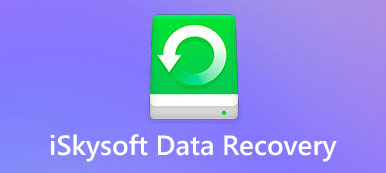Цифровые устройства, такие как компьютеры, цифровые камеры, флэш-память USB и другие карты памяти, являются крупнейшими инновациями, которые способствуют быстрому прогрессу нашего мира. Однако, поскольку мы все больше полагаемся на эти цифровые устройства, управление данными становится сложной задачей, и случайное удаление важных файлов становится легкой ошибкой. Как только вы понимаете свою ошибку, очень часто вы чувствуете сожаление и расстроены. А когда успокоишься, ты удивишься, есть ли способ восстановить удаленные файлы. Wondershare Data Recovery может быть ответом. Это специальное решение для восстановления данных на жестких дисках. И мы поговорим об этой программе подробнее ниже.

- 1. Введение в Wondershare Data Recovery
- 2. Как использовать Wondershare Data Recovery
- 3. Лучшие альтернативы Wondershare Data Recovery
1, Введение в Wondershare Data Recovery
Удаленные данные не означают, что они полностью удалены с компьютера или жесткого диска. Действие удаления только стирает ссылку и индексирует. Удаленные файлы все еще существуют на вашем жестком диске, но вы и ваша операционная система не можете найти или отобразить их. Wondershare Data Recovery может прочитать такие файлы и помочь вам восстановить их. Его основные функции включают в себя:
- 1. Он имеет возможность восстановить потерянные файлы, вызванные случайным удалением, ошибками операционной системы, неправильным разделом, форматом устройства, вирусной атакой, сбросом настроек к заводским настройкам или обновлением программного обеспечения.
- 2. Поддерживаемое оборудование включает в себя жесткие диски, карты памяти, цифровые камеры, флэш-устройства и другие внешние устройства.
- 3. Этот инструмент восстановления данных охватывает практически все форматы файлов, такие как изображения, видео, аудио, документы, электронные письма и многое другое.
- 4. Вы можете использовать четыре режима: Восстановление потерянных файлов, Восстановление необработанных файлов, Восстановление раздела и возобновить восстановление, исходя из ваших ситуаций.
- 5. Более того, Wondershare Data Recovery совместим как с Windows, так и с Mac.
2, Как использовать Wondershare Data Recovery
Wondershare Data Recovery - платная программа, хотя и очень доступная. Если у вас достаточно бюджетов, вы можете следовать нашим инструкциям ниже, чтобы вернуть потерянные данные на жесткий диск. Мы установили, как восстановить данные с жесткого диска SATA с помощью этой программы в качестве примера.
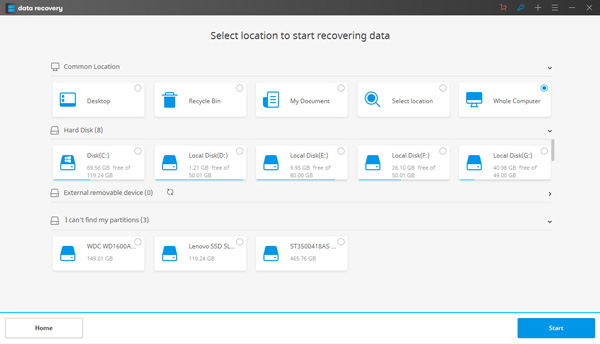
Шаг 1, Загрузите инструмент восстановления удаленных файлов на свой компьютер
Установите программу восстановления данных на свой ПК и перейдите в режим восстановления удаленных файлов на главном интерфейсе. Не забудьте установить его на жесткий диск, содержащий потерянные файлы. Это позволяет избежать перезаписи ваших данных и увеличить вероятность восстановления данных.
Шаг 2, Быстрое сканирование всего жесткого диска
Выберите в списке типы файлов, которые вы хотите восстановить, и нажмите «Далее», чтобы перейти к следующему окну. Затем выберите место для сканирования, например, «Весь компьютер» или «Локальный диск». После нажатия кнопки «Пуск» инструмент восстановления данных выполнит команду сканирования в соответствии с вашими настройками.
Шаг 3, Предварительный просмотр и восстановление потерянных файлов
В результате сканирования вы можете просмотреть файлы по категориям. Установите флажок перед каждым потерянным файлом и нажмите кнопку Восстановить, чтобы завершить процесс восстановления данных. Затем файлы будут восстановлены в исходном состоянии.
Согласно нашему тестированию, инструмент предварительного просмотра Wondershare Data Recovery недоступен для некоторых форматов файлов, поэтому вы не можете просмотреть их до восстановления.
3, Лучшие альтернативы Wondershare Data Recovery
Хотя Wondershare Data Recovery гораздо доступнее, чем другие профессиональные инструменты для восстановления данных, для некоторых людей, таких как студенты, это может быть бременем. Есть также несколько бесплатных инструментов для восстановления данных; однако лишь немногие могли восстановить потерянные файлы на жестких дисках эффективно. Disk Drill 3 Data Recovery находится в списке.
Apeaksoft Data Recovery - Простая и безопасная замена для восстановления данных Wondershare Data Recovery
- Сильно восстановить удаленные файлы с USB-накопителя, корзины, жесткого диска, карты памяти и т. Д.
- Он восстанавливает изображения в форматах JPG, TIFF / TIF, PNG, BMP, GIF, PSD, CRW, CR2, NEF, ORF, RAF, SR2, MRW, DCR, WMF, DNG, ERF, RAW и т. Д.
- Он извлекает мультимедийные файлы в форматах AVI, MOV, MP4, M4V, 3GP, 3G2, WMV, SWF, MPG, AIFF, M4A, MP3, WAV, WMA, MID / MIDI и т. Д.
- Такие документы, как DOC / DOCX, XLS / XLSX, PPT / PPTX, PDF, CWK, HTML / HTM, INDD, EPS и т. Д., Подлежат восстановлению.
- Электронная почта и другие данные, такие как ZIP, RAR, SIT и другие, поддерживаются для возврата.
- Совместимо с Windows 10 / 8.1 / 8 / 7 / Vista / XP (SP2 или более поздняя версия).
Как восстановить удаленные данные на компьютере с помощью Apeaksoft Data Recovery
Шаг 1, Скачайте, установите и запустите Data Recovery на вашем компьютере. В главном интерфейсе вам необходимо отметить тип данных. Здесь мы возьмем видео в качестве примера.
Затем вам нужно выбрать жесткий диск, на котором вы удалили данные для сканирования.
Наконец, нажмите «Сканировать», чтобы запустить удаленные видеофайлы.

Шаг 2, После завершения сканирования вы увидите папку с типом данных. Здесь вы найдете папку с видео, названную в разных форматах.
Выберите нужную папку, отметьте удаленные видеофайлы и нажмите кнопку «Восстановить», чтобы начать поиск удаленных файлов на вашем компьютере.

Disk Drill 3 - бесплатная, но ограниченная альтернатива Wondershare Data Recovery
Давайте посмотрим, какие функции он предлагает, аналогичные профессиональным программам восстановления данных:
- 1. Самый большой файл, который он может восстановить - до 500MB.
- 2. Он не только работает для внутренних жестких дисков, но также поддерживает внешние жесткие диски, такие как медиа-карты, USB-флеш-накопители и аудиоплееры.
- 3. Это позволяет вам предварительно просмотреть изображение файлов, таких как миниатюра, имя, размер и дата последнего редактирования.
- 4. Вы можете решить восстановить все файлы или выполнить поиск определенных файлов для восстановления.
- 5. Disk Drill 3 может сохранять результаты сканирования для последующего восстановления файлов.
- 6. Быстрое сканирование и полное сканирование может удовлетворить ваши требования в различных условиях.
Несмотря на то, что у него так много функций, вы обнаружите, что им легко пользоваться, если вы будете следовать нашим инструкциям ниже.
Как восстановить данные с USB-накопителя с помощью Disk Drill 3
Чтобы помочь вам понять операции, мы покажем вам, как использовать Disk Drill 3 для восстановления потерянных файлов на USB-накопителе.
Шаг 1, Получить бесплатный инструмент для восстановления данных установки
После того, как обнаруженные важные файлы на USB-накопителе исчезли, вам следует прекратить то, что вы делаете, чтобы предотвратить генерацию новых данных. Установите бесплатную альтернативу Wondershare Data Recovery на свой компьютер.
Если вы используете Mac OS X / 11, вы можете найти Disk Drill 3 для Mac в Интернете.
Шаг 2, Проанализируйте USB-накопитель
Запустите программу восстановления данных и найдите свой USB-накопитель в списке. Нажмите кнопку «Восстановить», чтобы начать сканирование всего USB-накопителя, чтобы найти потерянные файлы.
Disk Drill 3 может обнаружить потерянные файлы из-за удаления, форматирования или других программных ошибок.
Шаг 3, Предварительный просмотр результатов
Когда процесс будет завершен, все стертые файлы будут отображаться на экране результатов. Вы можете просмотреть их или использовать инструмент фильтра, чтобы сузить результаты. Убедитесь, что вы выбрали все файлы, которые хотите восстановить, и продолжайте.
Шаг 4, Восстановить удаленные файлы с USB-накопителя
Выберите место назначения в поле «Восстановить в» на верхней ленте, чтобы сохранить потерянные файлы, и нажмите кнопку «Восстановить». Через несколько секунд вы можете прочитать эти файлы на вашем компьютере в оригинальном формате и качестве.
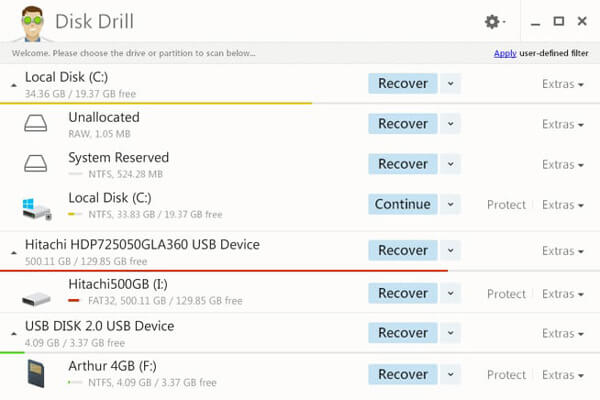
Тем не менее, Recover My FilesiSkysoft Data Recovery и т.д. также могут быть альтернативами.
Заключение
Wondershare Data Recovery считается одним из самых распространенных инструментов восстановления данных на рынке. Это основано прежде всего на его бюджетной ценовой политике. Итак, мы протестировали этот инструмент восстановления данных и поделились его внедрением.
Однако не каждое программное обеспечение идеально. Здесь мы также поделились лучшими альтернативами 2 Wondershare Data Recovery, Apeaksoft Data Recovery и Disk Drill 3. Они также отлично работают, когда вы не хотите Wondershare Data Recovery.